【Yuzu模拟器mac版】Yuzu模拟器mac版下载 v2023 电脑正式版
软件介绍
Yuzu模拟器mac版是当前最受欢迎也最好用的Switch模拟器之一,可以稳定模拟Nintendo Switch上的一些经典游戏,比如王国之类等等。官方号称持Windows、Linux和MacOS三大系统,在硬件上要求也不高,主流cpu以及支持opengl 4.3及以上的显卡就可以比较稳定的运行这款模拟器。

苹果公司在一次更新Metal 2图形技术后抛弃OpenGL,导致了Yuzu模拟器无法直接运行,所以目前提供的是Windows版的模拟器资源,网友只需在mac电脑上安装一个Windows虚拟机即可使用Yuzu模拟器运行NS游戏了,后续如果Yuzu官方有更新的话本站也会同步更新。
软件特色
1、开源免费,绿色免安装
2、使用yuzu模拟器的用户需要具备快速的cpu以及支持opengl 4.3及以上的显卡
3、采用用c ++编写的,具有可移植性,为windows,linux和macos积极维护构建
4、目前可以打开的switch游戏包括:《噗哟噗哟俄罗斯方块》、《洞窟物语+》以及《以撒的结合》等switch模拟器汉化版配置要求
5、以3ds模拟器citra为基础,可以运行一些简单的switch独立游戏
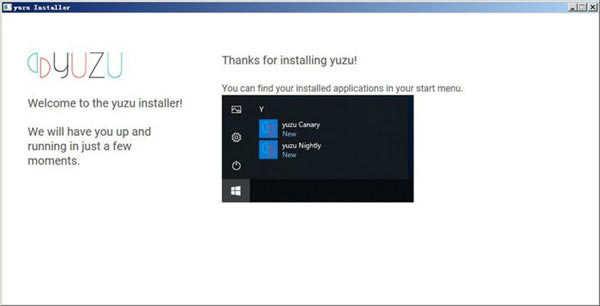
YUZU模拟器使用方法
1、在本站下载解压文件后,先按照上面的激活教程操作软件,然后运行即可。
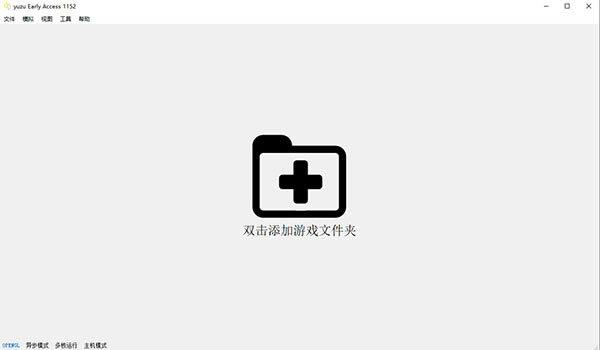
2、安装游戏
游戏格式分为NSP和XCI两种格式:
XCI格式相当于卡带版,无需安装,相当于插了一个卡带直接玩,相当于3DS的.3ds格式。
XCI大多数资源都是DLC和补丁NSP格式相当于数字版,需要放内存卡里安装完了才能玩,安装完删除安装包,相当于3DS的.cia格式
补丁和DLC只有NSP格式
两者没有孰优孰劣的区分,对应安装就好,现在已经有工具可以互相转换两个格式
3、双击模拟器中间,添加游戏目录,游戏目录最好不要有中文也可以通过加载游戏和加载游戏目录添加游戏。

4、模拟器设置
可以参考下载文件夹中的yuzu模拟器推荐设置中的图片对模拟器进行设置。
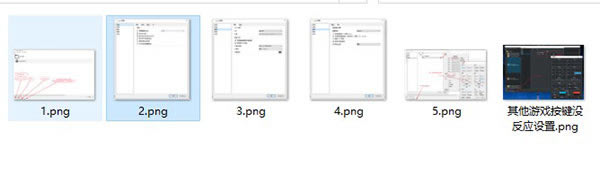
YUZU模拟器中英文功能对照
System
Birthday、Sound output mode、console ID这三项没有实际用处
设置了也没用,如果以后可以用console ID了,别点Regenerate,可能导致存档失效
Language:游戏语言,如果需要设置的话
Custom RTC:修改系统时间,可以触发某些游戏的特定彩蛋之类的功能。
RNG seed:随机数种子,一般情况别改改。
Profile Manager
这里可以改switch用户名称、头像。可以设置多个用户
Audio
游戏卡就开audio stretching,不卡就不开,output engine选auto或者cubeb才有音频
Audio device一般情况下自动就行,没声音的话手动选PC的声音设备
右键游戏菜单
Open Save Data Location,打开存档目录
Open Mod Data Location,打开Mod目录
Copy Title ID to Clipboard,复制游戏ID到剪贴板
Dump RomFS:提取游戏RomFS,适合用于解包数据
Properties:属性,有很多有用的信息和功能
Navigate to GameDB entry:跳转到当前游戏运行兼容性报告网站,比方说可以运行,运行不好等信息,用红绿黄等颜色展示
File:文件
Install File to NAND:安装XCI、NSP格式的游戏,一般没必要安装游戏本体,也可以用来安装游戏DLC、升级补丁,安装完在C盘的yuzu文件夹
Load File:加载游戏文件
Load Folder:加载游戏的文件夹
Select Game Directory:选择游戏的目录,选好后游戏会在游戏列表展示
Recent Files:最近打开的文件
Select NAND Directory:没什么事别点
Select SD Card Directory:没什么事别点
Load Amiibo:加载Amiibo
Open yuzu Folder:打开yuzu的配置目录,相当于Citra的user文件夹
Emulation:模拟
开始暂停停止重启
Configure:设置,yuzu重要设置都在这里
View:视图
Fullscreen:全屏,快捷键F11
Single WIndow Mode:单窗口模式
Display Dock Widget Header:开发人员选项,对平常使用没有影响
Show Fliter Bar:显示搜索条,可以不勾
Show Status Bar:显示状态,看帧率等
Debugging:开发人员选项
Tools:工具
Reinitialize keys:重新引导密钥,最好别点
Capture Screenshot:截图
Help:帮助
Report Capability:向官网报告游戏兼容性,需要Citra账号
About yuzu:查看各种帮助信息
General:通用 这里的一般默认即可 列出关键的
Limit Speed percent:游戏运行速度,默认即可,可加快或限速
Theme:模拟器界面主题,Light,Dark等
Pause emulation when iNBAckground:退到后台模拟器暂停运行
Hide mouse inactivity:运行时鼠标隐藏
Prompt for user for game boot:游戏启动时选择哪个账户游玩
(即System中的Profiles账户),玩过Switch的玩家应该知道这个账户的意思
Web:
yuzu web service:填了用户名和令牌以后可以向官网报告游戏兼容性
Telemetry:开了以后能让yuzu开发者查看你的使用情况,以便改善模拟器
Discord Presence:在discord中显示你的游戏状态
Debug:
全都是开发者选项,我们不用管
Game List
Show Add-Ons Column:显示“附加项”列
Icon size:游戏图标大小
Row text:游戏显示哪些名称
YUZU模拟器mac版常见问题
1、模拟器卡死?
游戏文件是否有损坏,电脑内存是否足够(8G内存加虚拟内存),开启多核模式后会疯狂加载内存,32GB也不一定够,显卡OpenGL版本是否4.3以上,电脑硬件配置是否足够。
2、提示“32bit not implemented”?
yuzu不支持32位游戏。
3、配置足够游戏还不能运行?
yuzu还在开发阶段,部分游戏还不能完美模拟,相信yuzu模拟器会越来越好的。
4、游戏能运行,但是图像错误,卡顿?
同上一条,yuzu还在开发阶段,部分游戏还不能完美模拟,相信yuzu模拟器会越来越好的。
可以尝试降低图形配置的选项,更改OpenGL和Vulkan,关闭垂直同步,降低分辨率,不要锁帧等等用付费版开启多核模式也是一种方案。
5、弹框“xxx missing”或者“xxx key could not be found”
没有正确安装密钥,网络搜索密钥安装教程。
6、为什么说GPU不支持某些OpenGL扩展?
显卡或者显卡驱动需要升级。
7、缺失MSVC visual C++?
需要安装Microsoft Visual C++ 2015-2019,网络搜索微软VC运行库合集即可。
……
【Yuzu模拟器mac版】Yuzu模拟器mac版下载 v2023 电脑正式版 >>本地高速下载
>>本地下载